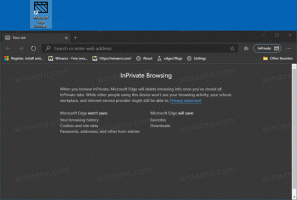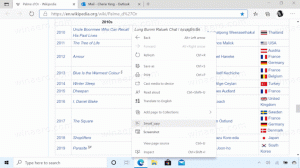Windows 10'da E-posta Bağlam Menüsü Ekle
Windows 10'da içerik Menüsüne E-posta ekleyebilirsiniz. Seçili dosya ve klasörleri doğrudan Masaüstünün sağ tıklama menüsünden veya Dosya Gezgini'nden e-posta ekleri olarak göndermenize olanak tanır. Bu, üretkenliğinizi artıracak ve çok zaman kazandıracaktır.
Reklamcılık
Windows 10'da, Şerit arabiriminin Paylaş sekmesinde E-posta komutu bulunur:

Not: E-posta düğmesi yalnızca varsayılan e-posta yazılımınız olarak bir üçüncü taraf uygulaması (örneğin Mozilla Thunderbird) ayarlandığında kullanılabilir. Windows 10'daki yerleşik Posta uygulaması, Dosya Gezgini'nden ek eklemeyi desteklemez.
Dosya Gezgini'nde seçilen dosya ve klasörlerin gönderilmesine izin verir. Bu komutu ekleyebilirsiniz. Hızlı erişim çubuğu. Bazı kullanıcılar Şerit Kullanıcı Arayüzü ve Hızlı Erişim araç çubuğu yerine bağlam menüsünü tercih eder. Bağlam menüsünü daha kullanışlı buluyorlar. Bu görüşü paylaşıyorsanız, içerik menüsüne E-posta komutunu nasıl ekleyeceğiniz aşağıda açıklanmıştır.
Windows 10'da içerik menüsüne E-posta eklemek için, aşağıdakileri yapın.
Aşağıda listelenen Registry tweak'i uygulayın. İçeriğini Not Defteri'ne yapıştırın ve *.reg dosyası olarak kaydedin.
Windows Kayıt Defteri Düzenleyicisi Sürüm 5.00. [HKEY_CLASSES_ROOT\AllFilesystemObjects\shell\Windows.email] "CanonicalName"="{6D3EBC98-4515-4E78-B947-EE713A788CF2}" "CommandStateHandler"="{3756e7f5-e514-4776-a32b-eb24bc1efe7a}" "CommandStateSync"="" "Description"="@shell32.dll,-31371" "Icon"="shell32.dll,-265" "MUIVerb"="@shell32.dll,-31370" [HKEY_CLASSES_ROOT\AllFilesystemObjects\shell\Windows.email\DropTarget] "CLSID"="{9E56BE60-C50F-11CF-9A2C-00A0C90A90CE}"

Not Defteri'nde Ctrl + S tuşlarına basın veya Dosya menüsünden Dosya - Kaydet öğesini yürütün. Bu, Kaydet iletişim kutusunu açacaktır. Buraya tırnak işaretleri dahil "Email.reg" adını yazın veya kopyalayıp yapıştırın.
Dosyanın *.reg.txt değil "*.reg" uzantısını alacağından emin olmak için çift tırnak önemlidir. Dosyayı istediğiniz yere kaydedebilir, örneğin Masaüstü klasörünüze koyabilirsiniz.

Oluşturduğunuz dosyaya çift tıklayın, içe aktarma işlemini onaylayın ve işlem tamam!

İşte nasıl çalıştığı:

Bu ince ayarın nasıl çalıştığını anlamak için, Windows 10'da Bağlam menüsüne herhangi bir Şerit komutunun nasıl ekleneceğini açıkladığım önceki makaleme bakın. Görmek
Windows 10'da sağ tıklama menüsüne herhangi bir Şerit komutu nasıl eklenir
Kısacası, tüm Şerit komutları bu Kayıt Defteri anahtarının altında saklanır.
HKEY_LOCAL_MACHINE\SOFTWARE\Microsoft\Windows\CurrentVersion\Explorer\CommandStore\shell
İstediğiniz komutu dışa aktarabilir ve dışa aktarılan *.Reg'i dosya, klasör veya Dosya Gezgini'nde görünen diğer herhangi bir nesnenin bağlam menüsüne eklemek için değiştirebilirsiniz.
Zaman kazanmak için, kullanıma hazır Kayıt dosyaları hazırladım. Bunları buradan indirebilirsiniz:
Kayıt Dosyalarını İndirin
Alternatif olarak, Context Menu Tuner'ı kullanabilirsiniz. Bağlam menüsüne herhangi bir Şerit komutu eklemenize izin verecektir.

Kullanılabilir komutlar listesinden "E-posta"yı seçin, sağ taraftaki "Tüm Dosyalar"ı seçin ve "Ekle" düğmesini tıklayın. Yukarıdaki ekran görüntüsüne bakın. Uygulamayı buradan edinebilirsiniz:
Bağlam Menüsü Ayarlayıcısını İndirin
Bu kadar.